Adobe Photoshop – Creative Cloud – Módulo I
Adobe Photoshop – Creative Cloud – Módulo I
Ementa: O Adobe Photoshop é um dos principais editores de fotografias e imagens profissionais. Com ele, podemos fazer desde simples alterações em fotos até criar um outdoor. Com este curso, o aluno conhecerá vários conceitos sobre o programa e estará apto a fazer trabalhos como estes: restaurar e tratar fotografias, elaborar anúncios, logotipos, propagandas, capas de revista e outdoors já que as aulas são desenvolvidas de forma prática.
Mercado de trabalho/Público-alvo: Os conhecimentos adquiridos com o curso também podem ser aplicados no mercado de trabalho de forma ampla, por exemplo: nas áreas de marketing, design gráfico, comunicação, tecnologia da informação, mídias sociais e outros.
Carga horária: 16h
Conteúdo Programático
Aula 1 – Introdução ao Adobe Photoshop
- Conhecer o Adobe Photoshop;
- Aprender a abrir uma imagem;
- Compreender como colorir usando a Ferramenta Pincel;
- Entender como desfazer ações por meio do Histórico;
- Aprender a selecionar as áreas da imagem com o auxílio de algumas ferramentas;
- Conhecer o painel Amostras;
- Aprender a aumentar o tamanho do pincel e compreender como usar a propriedade Opacidade.
Aula 2 – Alterando as cores de uma imagem
- Aprender a redefinir o Photoshop;
- Compreender como selecionar uma área circular;
- Entender como trabalhar com camadas;
- Aprender a usar o Equilíbrio de cores e a demarcar uma área com a Ferramenta Caneta;
- Compreender como Mesclar camadas e salvar uma imagem em JPEG.
Aula 3 – Restaurando fotografias
- Entender como instalar um Scanner e sua funcionalidade;
- Aprender a remover manchas em uma fotografia com a ferramenta Carimbo;
- Entender como aplicar Níveis de Entrada;
- Aprender como usar o recurso mesclagem Superexposição Linear e Luz Indireta;
- Compreender como utilizar a ferramenta Corte Demarcado;
- Entender como aplicar o recurso Tom automático.
Aula 4 – Criando Montagens – Parte I
- Aprender a redimensionar e a mover uma imagem;
- Compreender como aplicar alguns recursos para correção do tom da imagem;
- Entender sobre a Ferramenta Borracha;
- Aprender como utilizar o Laço Magnético e a aplicar a Ferramenta Desfoque.
Aula 5 – Criando Montagens – Parte II
- Aprender sobre o Efeito Tons de cinza;
- Entender como sutilizar uma imagem utilizando a Ferramenta Borracha;
- Compreender sobre o efeito Ruído;
- Aprender como inverter a seleção, duplicar camada e virar a imagem horizontalmente;
- Criar sombra com a Ferramenta Pincel.
Aula 6 – Trabalhando com montagens
- Aprender a copiar imagem de uma camada para outra;
- Descobrir como trabalhar com o recurso Subtrair Seleção;
- Compreender sobre o Desfoque Gaussiano e aplicá-lo;
- Aprender como utilizar as ferramentas Laço Magnético e Poligonal
- Entender sobre o efeito Difusão;
- Aplicar os filtros Desfoque em movimento, Hachura e o efeito Craquelé.
Aula 7 – Revisão – Parte I
- Revisando os conceitos aprendidos.
Aula 8 – Criando a base de um anúncio
- Aprender a definir as configurações de um arquivo;
- Aplicar uma coloração de base no documento;
- Entender como inserir imagens;
- Aprender a criar elipse e faixas.
Aula 9 – Trabalhando com Textos
- Aprender como usar a ferramenta Texto;
- Aplicar o efeito Chanfro & Entalhe e utilizar alguns filtros;
- Entender como inverter a cor do primeiro plano e plano de fundo;
- Aprender sobre o recurso Transformação;
- Aplicar contorno, textura e sobreposição degradê.
Aula 10 – Construindo uma arte de divulgação
- Conhecer o recurso Bloquear pixels transparentes e aplicá-lo;
- Aprender sobre o Efeito Sobreposição padrão;
- Criar algumas formas utilizando a ferramenta Retângulo e polígono;
- Entender como alinhar arestas e centros verticais das formas.
Aula 11 – Revisão – Parte II
- Revisando os conceitos aprendidos.
Aula 12 – Revisão – Parte III
- Revisando os conceitos aprendidos.
Aula 13 – Maquiagem Digital
- Aprender como criar uma Maquiagem Digital utilizando alguns recursos do Photoshop;
- Aplicar o Filtro Dissolver e o recurso Vibratilidade.
Aula 14 – Transformando imagens em desenho
- Aprender a usar o recurso Nova Guia;
- Entender sobre o Ajuste Limiar;
- Compreender como redimensionar a imagem a partir do centro;
- Aprender a transformar uma fotografia em desenho feito a lápis.
Aula 15 – Criando efeitos em imagens
- Aprender a criar um esboço de um quadro;
- Adicionar imagens e inserir textos.
Aula 16 – Revisão Final
- Revisando os conceitos aprendidos.
Você saibia? Alguns Cursos / Módulos podem ser comprados de forma individual (fora de um pacote de cursos). Caso este aqui esteja disponível para compra individual, você verá logo abaixo o preço e o botão de compra ?